
다운로드하거나 업데이트하려면 Logitech HD Webcam C270 드라이버 Windows 10/8/7에서는 제대로 찾아 오셨습니다. 이 게시물은 Logitech Webcam C270 용 드라이버를 다운로드하고 업데이트하는 두 가지 방법을 보여줍니다.
Logitech C270 드라이버 다운로드 또는 업데이트 방법
수정 1 : 수동으로 드라이버 다운로드
Logitech 웹 사이트에서 HD 웹캠 용 Logitech C270 드라이버를 수동으로 다운로드 할 수 있습니다. 그렇게하려면 :
1) 열기 Logitech 지원 웹 사이트 .
2) 선택 다운로드 검색 창 옆에 기기 모델 ( HD 웹캠 C270 )를 입력하고 시작하다 .

3) 검색 결과에서 더 아래에 HD 웹캠 C270 – 다운로드 페이지 .
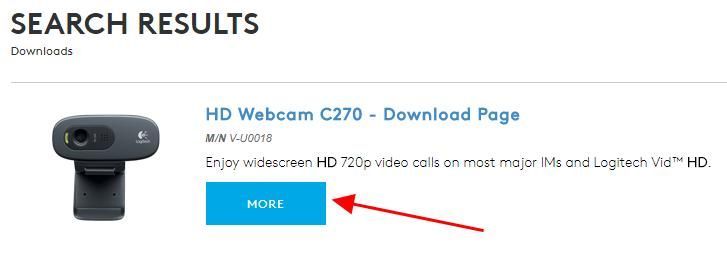
4) 클릭 다운로드 .
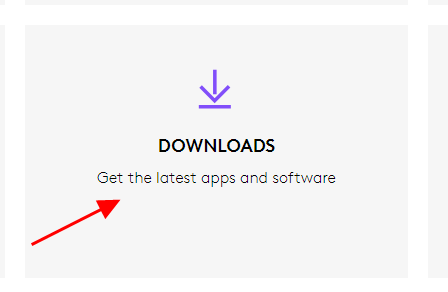
5) 컴퓨터 운영 체제가 올바른지 확인합니다 (제 경우에는 윈도우 10 ). 그런 다음 지금 다운로드 .
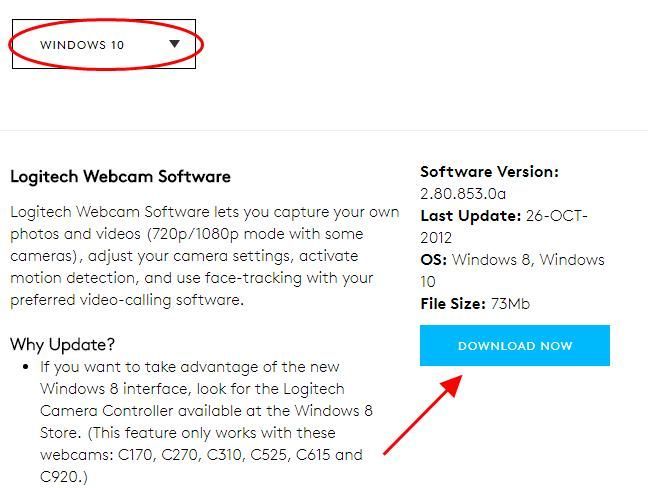
6) 지침에 따라 컴퓨터에 드라이버를 다운로드하고 설치합니다.
이를 위해서는 시간과 컴퓨터 기술이 필요합니다. 이 방법이 효과가 없다면. 걱정하지 마세요. 시도 할 것이 하나 더 있습니다 ...
수정 2 : 드라이버 자동 업데이트 – 빠르고 빠름
시간이나 인내심이 없다면 Logitech C270 드라이버를 자동으로 업데이트 할 수 있습니다. 쉬운 드라이버 .
Driver Easy는 시스템을 자동으로 인식하고 올바른 드라이버를 찾습니다. 컴퓨터가 실행중인 시스템을 정확히 알 필요가 없으며 잘못된 드라이버를 다운로드하여 설치할 위험이 없으며 설치시 실수 할 염려가 없습니다.
다음 중 하나를 사용하여 드라이버를 자동으로 업데이트 할 수 있습니다. 비어 있는 아니면 그 에 대한 Driver Easy 버전. 하지만 Pro 버전을 사용하면 단 두 번의 클릭만으로 30 일 환불 보장 ) :
1) 다운로드 Driver Easy를 설치하십시오.
2) Driver Easy를 실행하고 지금 검색 단추. 그러면 Driver Easy가 컴퓨터를 스캔하고 문제가있는 드라이버를 감지합니다.
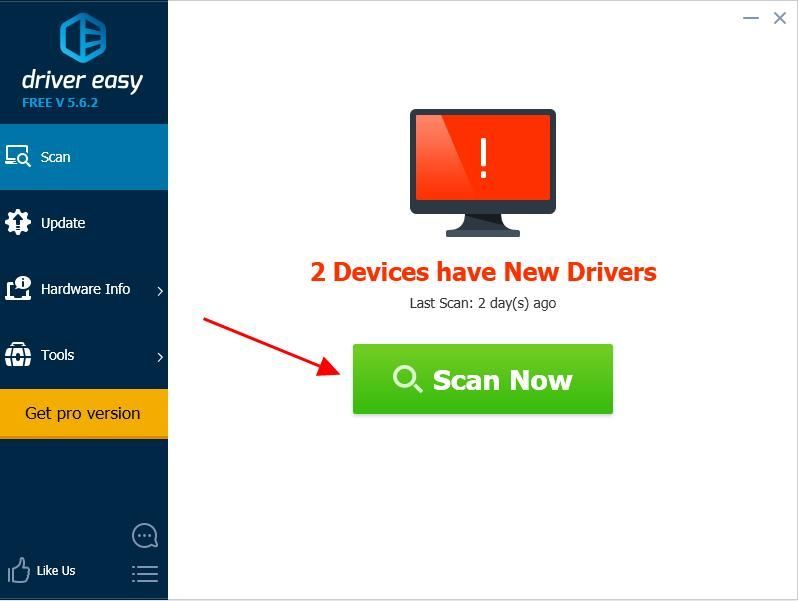
3) 최신 정보 플래그가 지정된 Logitech 장치 옆에있는 버튼을 클릭하여 올바른 버전의 드라이버를 자동으로 다운로드합니다. 비어 있는 버전), 컴퓨터에 드라이버를 설치하십시오.
또는 클릭 모두 업데이트 시스템에 누락되었거나 오래된 모든 드라이버의 올바른 버전을 자동으로 다운로드하고 설치하려면 프로 버전 – 클릭하면 업그레이드하라는 메시지가 표시됩니다. 모두 업데이트 ).
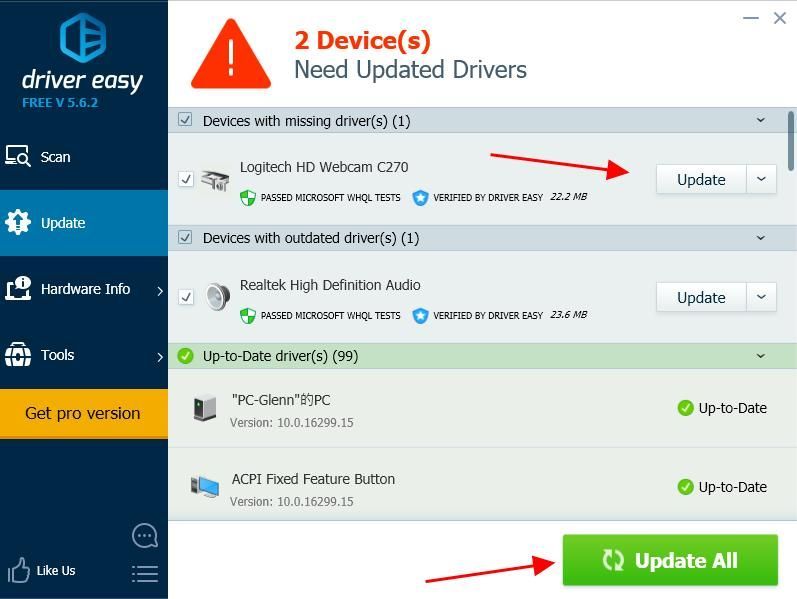
4) 적용하려면 컴퓨터를 다시 시작하십시오.
Driver Easy를 사용해 보았지만 문제가 지속되는 경우 언제든지 지원팀에 문의하십시오. support@drivereasy.com 이 문제에 대한 추가 지원을 위해. Google 지원팀에서이 문제를 해결할 수 있도록 기꺼이 도와 드리겠습니다. 더 나은 지원을 위해이 기사의 URL을 첨부하십시오.컴퓨터에 최신 Logitech C270 드라이버가 설치되어 있어야합니다.
그게 다야. 이 게시물이 다운로드 또는 업데이트에 도움이되기를 바랍니다. Logitech C270 드라이버 Windows 컴퓨터에서.
질문이있는 경우 아래에 의견을 남겨 주시면 더 많은 작업을 수행 할 수 있는지 알아 보겠습니다.






